Вы можете создавать ссылки на документы и папки, с которыми часто работаете. Разместить их можно в любой папке, на которую у вас есть права уровня «Создание документов» и выше.
Создать ссылку на документ
Создать ссылку можно несколькими способами:
- в таблице данных в контекстном меню документа нажмите Создать ссылку;
- в карточке документа на панели инструментов наведите курсор на кнопку Еще и выберите Создать ссылку;
- в таблице данных установите флажки слева от названий нужных документов и на панели инструментов используйте групповую операцию Выбранные — Создать ссылки.
Откроется окно создания ссылки на документ, в котором по умолчанию уже установлены настройки.
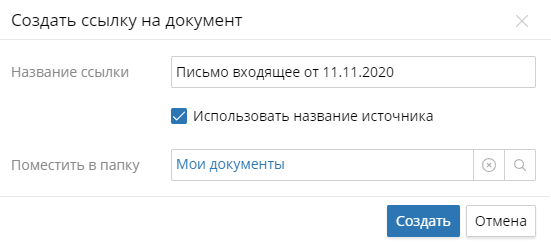
Название ссылки — в поле указано имя документа, которое получит и сама ссылка. Чтобы изменить его, отключите опцию Использовать название источника.
Использовать название источника — установите флажок, если хотите, чтобы название ссылки менялось при изменении имени документа в системе.
Поместить в папку — по умолчанию установлена папка Мои документы. Чтобы сохранить ссылку в другой папке, к которой у вас есть доступ, очистите поле и нажмите ![]() . Укажите папку, в которую нужно сохранить ссылку и нажмите Выбрать. Если у вас нет прав на папку, кнопка Выбрать будет неактивна.
. Укажите папку, в которую нужно сохранить ссылку и нажмите Выбрать. Если у вас нет прав на папку, кнопка Выбрать будет неактивна.
После завершения настроек нажмите Создать. Ссылка отобразится в выбранной папке. Ссылка на документ обозначается значком ![]() .
.
Создать ссылку на папку
Создать ссылку на папку можно несколькими способами:
- в контекстном меню папки выберите Создать ссылку;
- на панели инструментов папки наведите курсор на кнопку Создать и выберите Ссылку на папку.
Дальнейшие действия создания ссылки на папку аналогичны созданию ссылки на документ.
В таблице данных ссылка на папку обозначается значком ![]() .
.
Групповая операция создания ссылок
Чтобы создать ссылки сразу на несколько документов или папок, выполните следующие действия:
- Установите флажки слева от названия документов или папок.
- Наведите курсор на кнопку Выбранные и нажмите Создать ссылки.
- В появившемся окне укажите нужную папку и нажмите Создать.
Действия со ссылками на документы и папки
В таблице данных в контекстном меню ссылки можно выбрать следующие действия:
- Удалить — удалить ссылку на документ или папку;
- Изменить — изменить название ссылки на документ или папку;
- Переместить — переместить документ или папку в другую доступную вам папку;
- Копировать — выбрать папку, в которую будет скопирована ссылка на документ или папку;
- ELMA Агент — выбрать действие для работы с документом через ELMA Агент. Список команд аналогичен списку команд этого действия в контекстном меню документа. Для папок и веб-документов эти действия недоступны.
Нашли опечатку? Выделите текст, нажмите ctrl + enter и оповестите нас